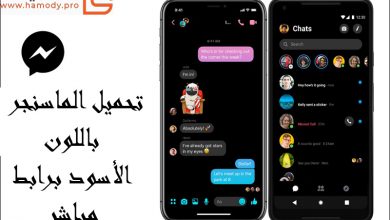تعلم انشاء تطبيق اندرويد وبدء مسيرتك لربح المال

قد يبدو تعلم انشاء تطبيق اندرويد مهمة شاقة، لكنه يمكن أن يفتح عالما ضخما من الاحتمالات. يمكنك إنشاء “التطبيق الناجح” الذي يغير طريقة عملنا أو تفاعلنا مع بعضنا البعض. ربما ستقوم بتطوير أداة يمكنك استخدامها بنفسك لتحسين سير عملك. أو ربما ستكتسب فقط مهارة جديدة تضعك في وظيفة رائعة!
مهما كان الأمر، قد لا يكون تعلم تطوير تطبيقات Android صعبا كما تظن طالما أنك تفهم ما هي جميع الأجزاء المتحركة المختلفة ولديك خريطة طريق لإرشادك. هذا المنشور هو خارطة الطريق.
الخطوة 1: تنزيل الأدوات التي تحتاجها لتطوير تطبيق Android:
أولا، تحتاج إلى إنشاء بيئة التطوير الخاصة بك بحيث يكون سطح المكتب الخاص بك جاهزا لدعم أهداف تطوير Android. لذلك، ستحتاج إلى Android Studio و Android SDK. لحسن الحظ، يأتي كلاهما معبأين في تنزيل واحد يمكنك العثور عليه هنا.
Android Studio هو IDE. وهذا يعني “بيئة التطوير المتكاملة” وهي في الأساس واجهة حيث يمكنك إدخال التعليمات البرمجية (بشكل أساسي Java أو Kotlin) والوصول إلى جميع الأدوات المختلفة اللازمة للتطوير. يتيح لك Android Studio الوصول إلى المكتبات وواجهات برمجة التطبيقات من Android SDK مما يمنحك الوصول إلى الوظائف الأصلية لنظام التشغيل. ستتمكن أيضا من إنشاء تطبيقك في ملف APK باستخدام Gradle، واختباره عبر “جهاز افتراضي” (محاكي) وتصحيح الكود البرمجي أثناء تشغيله.

مع كل ما قيل، ضع في اعتبارك أن هناك خيارات أخرى متاحة لتطوير تطبيق Android الخاص بك. على سبيل المثال، Unity هي أداة قوية جدا لتطوير الألعاب عبر الأنظمة الأساسية والتي تدعم أيضا Android. وبالمثل، فإن Visual Studio مع Xamarin هو مزيج ممتاز لإنشاء تطبيقات عبر الأنظمة الأساسية في C#.
Android Studio هو أفضل مكان يمكن لمعظم الأشخاص البدء فيه (مع استثناء تطوير ألعاب Android)، خاصة أنه يوفر كل هذه الأدوات والموارد الإضافية في مكان واحد حيث يمكنك تعلم انشاء تطبيق اندرويد.
لحسن الحظ، يعد الإعداد أمرا بسيطا للغاية وتحتاج فقط إلى اتباع الإرشادات التي تظهر على الشاشة.
الخطوة 2: بدء مشروع جديد:
بمجرد أن يكون لديك Android Studio على جهازك، فإن الخطوة التالية هي بدء مشروع جديد. هذه عملية مباشرة، ولكن ستحتاج إلى اتخاذ بعض القرارات التي ستؤثر على تطوير تطبيق Android الخاص بك في المستقبل.
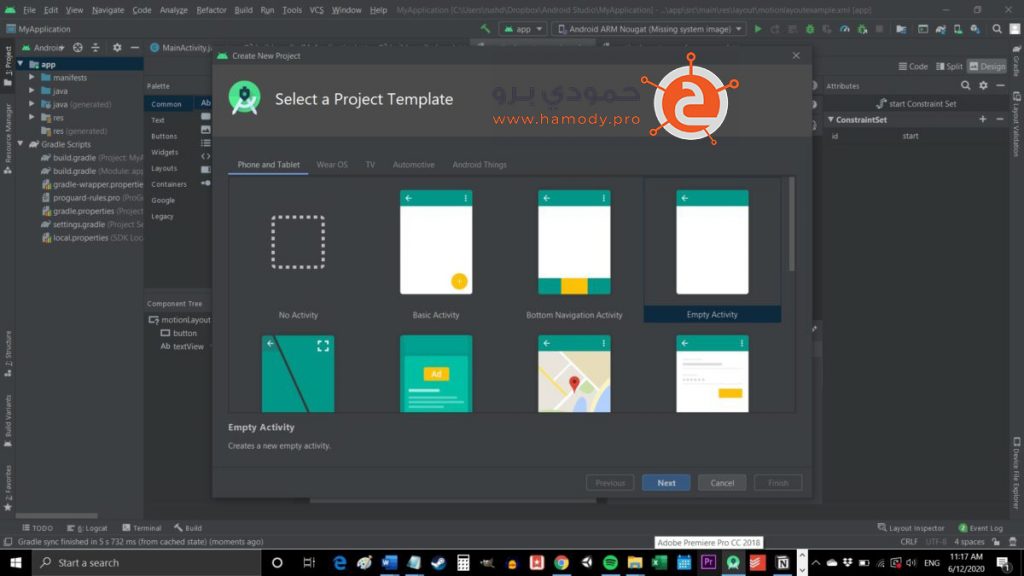
انتقل إلى ملف> جديد> مشروع جديد. سيُطلب منك الآن تحديد “قالب المشروع”. يحدد هذا الرمز وعناصر واجهة المستخدم التي سيتم تضمينها في تطبيقك الجديد عند تحميله.
تشير كلمة “نشاط” إلى “شاشة” في تطبيقك. وبالتالي، سيكون المشروع الذي يحتوي على “لا يوجد نشاط” فارغا تماما بصرف النظر عن بنية الملف الأساسية. من ناحية أخرى، ستنشئ “النشاط الأساسي” شاشة بدء لتطبيقك وستضيف زرا في الأسفل وقائمة في الأعلى. هذه عناصر شائعة في العديد من تطبيقات Android، لذلك يمكن أن يوفر لك هذا بعض الوقت.
ومع ذلك ، يمكن أن يجازف أيضا بجعل الأمور أكثر تعقيدا عندما تبدأ في التعامل مع التطوير. لهذا السبب، سنختار “النشاط الفارغ”. سيؤدي هذا إلى إنشاء نشاط وبعض الملفات لنا ولكنه لن يضيف الكثير من التعليمات البرمجية الإضافية.
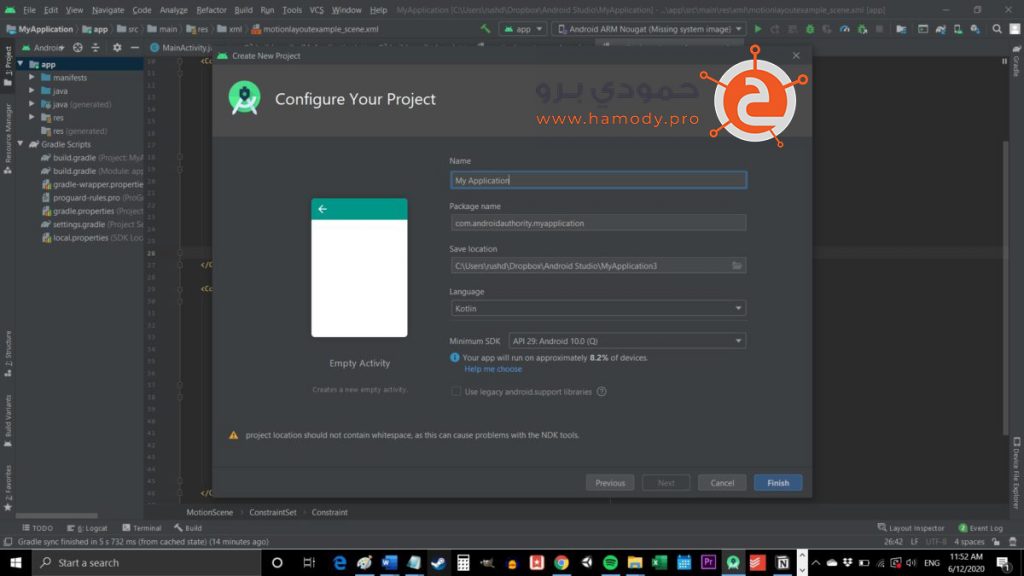
اختر اسما و “اسم الحزمة” لتطبيقك الجديد. الاسم هو ما سيراه جمهورك عند تثبيت التطبيق على أجهزتهم. اسم الحزمة هو مرجع داخلي يستخدمه Android لتمييزه عن التطبيقات الأخرى. يجب أن يتألف هذا باستخدام نطاق المستوى الأعلى (مثل .com) واسم المجال واسم التطبيق.
على سبيل المثال: com.hamodypro.sampleapp.
إذا لم يكن لديك نطاق أو شركة، فما عليك سوى استخدام “com” متبوعا بشيء يروق لك!
ستحتاج أيضا لتحديد المكان الذي تريد حفظ الملفات فيه واللغة التي ستستخدمها في البرمجة: Java أو Kotlin.
Java vs Kotlin اللغة الأفضل كمبتدئ تعلم انشاء تطبيق اندرويد:
أحد أكبر القرارات التي ستحتاج إلى اتخاذها كمطور Android هو ما إذا كنت ستتعلم لغة Kotlin أو Java. كلتا اللغتين مدعومتان رسميا من قبل Google و Android Studio، ولكن بينهما بعض الاختلافات الواضحة.
تم دعم Java من قبل Google لفترة أطول وهو ما استخدمه المطورون لصناعة تطبيقات Android لسنوات. تعد Java أيضا واحدة من أكثر لغات البرمجة المطلوبة في العالم، مما يجعلها خيارا رائعا لأولئك الذين يرغبون في بدء مهنة في التطوير. باعتبارها أقدم لغة برمجة Android، هناك أيضا دعم أكثر قليلا لـ Java بالمقارنة مع Kotlin ، على الرغم من أنه ليس كثيرا.

من ناحية أخرى، أصبحت Kotlin خيار Google المفضل لتطوير Android. هذا هو الوضع الافتراضي عند بدء تطبيق جديد، ومن المرجح أن يصبح أكثر شيوعا في المستقبل. كما أن Kotlin أسهل بكثير في التعامل معها إذا كنت مبتدئا بالكامل.
لهذه الأسباب، ربما تكون Kotlin هي اللغة المفضلة لمطوري Android الذين يتعلمون من أجل المتعة أو الذين ليس لديهم طموحات للتطوير لمنصات أخرى. ومع ذلك، فإن Java تكون أكثر منطقية إذا كنت مهتما بأن تصبح مطورا محترفا.
الحد الأدنى من SDK:
أخيرا، تحتاج أيضا إلى مراعاة الحد الأدنى من SDK. هذا هو الإصدار الأقل من Android الذي تريد أن يدعمه تطبيقك.
وكلما انخفض هذا الرقم، زاد جمهورك المحتمل. ضع في اعتبارك أن هناك معدل اعتماد منخفض نسبيا لأحدث إصدارات Android، لذا فإن التمسك بالتحديث الأخير سيمنع الكثير من المستخدمين من محاولة استخدام تطبيقك. إذا تركنا الإصدار كإصدار افتراضي (Android 10)، فإننا لا ندعم سوى 8.2٪ من الأجهزة!

ومع ذلك، لن تتمكن من الوصول إلى أحدث ميزات Android إلا إذا استهدفت إصدارا أحدث. إذا كنت تحب صوت فقاعات الدردشة، فستحتاج إلى الالتزام بأحدث إصدار.
الخطوة 3: تعرف على الملفات:
أتذكر المرة الأولى التي جربت فيها تعلم انشاء تطبيق اندرويد. لقد حمّلت Android Studio و وقعت في حيرة كبيرة. هناك العديد من الملفات المختلفة وأنواع متعددة من التعليمات البرمجية والمجلدات والمزيد! كان هذا بعيدا عن الملف الفارغ الوحيد الذي اعتدت على العمل معه في Python أو حتى QBasic.
قد يكون هذا أمرا شاقا إلى حد ما، ولكن إليك ما تحتاج إلى معرفته.
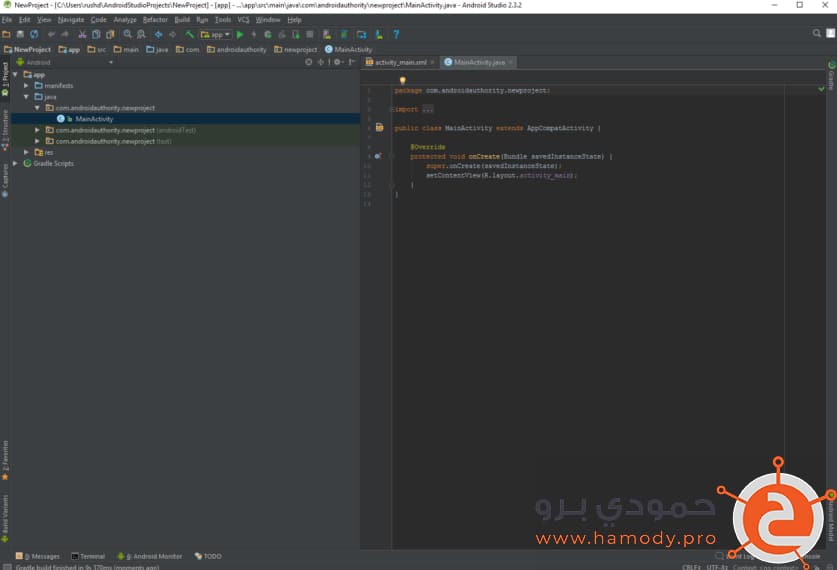
الملف المفتوح هو MainActivity.java أو MainActivity.kt. هذا هو الملف المنطقي الرئيسي للنشاط الذي سيحدد كيفية تصرف تطبيقك. انظر إلى اليسار، وسترى أن هذا الملف موجود في:
MyApplication > app > src > main > java > com > companyname > myapplication.
المجلدات المستخدمة مهمة لتطوير تطبيقات Android لأنها تساعد Android Studio و Gradle في العثور على كل شيء وبناءه بشكل صحيح. يكفي القول، لا يمكنك فقط إعادة تسمية هذه كما تريد!
ستلاحظ أن هناك بالفعل بعض التعليمات البرمجية على الصفحة الرئيسية. هذا هو ما نسميه “شفرة مرجعية” مما يعني أنه رمز مطابق تقريبا عبر مشاريع التطبيقات المختلفة وهو ضروري لجعل الوظائف الأساسية تعمل. رمز Boilerplate هو ما ستجد نفسك تكتبه مرارا وتكرارا. تتمثل إحدى مزايا Kotlin في أنها تتطلب قدرا أقل من الصفحة، مما يعني أنه سيكون لديك كود أقل على الشاشة إذا كان هذا ما اخترته.
مقدمة لملفات التخطيط:
يتمثل دور هذا الرمز في إخبار Android بمكان ملف التخطيط المرتبط. يختلف ملف التخطيط قليلا عن ملف Kotlin / Java. يحدد هذا الطريقة التي يبدو بها النشاط ويتيح لك إضافة أشياء مثل الأزرار والنصوص ونوافذ المتصفح.
ستجد هذا الملف في: MyApplication > app > src > res > layout.
سيطلق عليه Activity_main.xml. لاحظ أن الملفات المخزنة في مجلد الموارد لا يمكنها استخدام الأحرف الكبيرة. إنهم بحاجة إلى استخدام رمز التسطير السفلي لتمييز الكلمات المختلفة. انقر نقرا مزدوجا فوق هذا الملف وسيتم فتحه في النافذة الرئيسية حيث تقوم بتحرير التعليمات البرمجية الخاصة بك. لاحظ أنه يمكنك التبديل بين الملفات المفتوحة باستخدام علامات التبويب على طول الجزء العلوي.
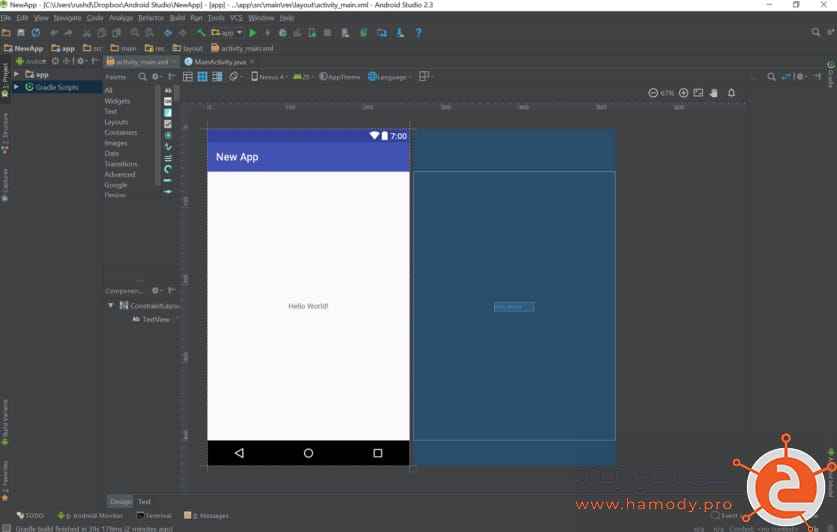
يمكنك عرض هذا الملف عبر طريقة العرض “Code” أو طريقة العرض “Design” أو طريقة العرض المقسمة التي تعرض هذه النوافذ جنبا إلى جنب. هناك أزرار للتبديل الوضع في أعلى اليمين.
في عرض التصميم، يمكنك في الواقع سحب وإفلات الحاجيات المختلفة على الشاشة. تُظهر لك طريقة عرض التعليمات البرمجية حمولة من برنامج نصي XML. عند إضافة أدوات جديدة عبر طريقة عرض التصميم، سيتم تحديث هذا البرنامج النصي. وبالمثل، يمكنك تعديل خصائص الأدوات (تسمى “طرق العرض”) هنا ورؤيتها تنعكس في الوقت الفعلي عبر طريقة العرض Code.
في الغالبية العظمى من التطبيقات، ستحتاج إلى إنشاء ملف Java / Kotlin جديد وملف XML مطابق في كل مرة تريد فيها نشاطا جديدا. وبالنسبة لأولئك الذين كانوا يتساءلون: نعم، هذا يعني أنك يجب أن تتعلم إما Kotlin أو Java و XML. هذا نوع من الصداع، لكنه يبسط العملية على المدى الطويل.
الملفات والمجلدات الأخرى:
هناك الكثير من الملفات والمجلدات هنا، فماذا تفعل جميعا؟
في الحقيقة، لست بحاجة لمعرفة ما هو كل شيء هنا. ولكن بعض الأشياء المفيدة لمعرفتها:
ملف Android Manifest: هذا ملف XML في مجلد الدقة يحدد الميزات المهمة لتطبيقك. يتضمن ذلك اتجاه التطبيق، والأنشطة التي تريد تضمينها فيه والإصدار وما إلى ذلك.
Drawable: هذا المجلد موجود في الدقة. هذا هو المكان الذي ستضع فيه أشياء مثل الصور التي تريد الرجوع إليها لاحقا.
Values: يعد مجلد الموارد هذا مكانا مفيدا لتخزين القيم التي سيتم استخدامها عالميا عبر تطبيقك. على سبيل المثال، يمكن أن يتضمن هذا رموز الألوان (مما يجعل من السهل عليك تغيير مظهر تطبيقك بالكامل) أو سلاسل (كلمات). ستحدد هذه القيم في ملفات XML الفردية مثل colours.xml.
Gradle: Gradle هي الأداة التي تأخذ جميع ملفاتك وتجميعها في ملف APK عملي للاختبار. إنه مفيد أيضا لإنشاء المعاينات وما إلى ذلك. لن تقلق بشأن الملفات الموجودة هنا كثيرا ولكن إذا كنت ترغب في إضافة “تبعية” فهذا هو المكان الذي ستقوم فيه بذلك. التبعيات هي مكتبات خارجية تتيح لك الوصول إلى وظائف إضافية من داخل التعليمات البرمجية الخاصة بك.
الخطوة 4: اختبر تطبيقك:
أول شيء من المفترض أن تفعله عند التعرف على أي لغة برمجة جديدة هو إنشاء تطبيق يقول “Hello World”. لحسن الحظ، هذا أمر سهل جدا في هذه الحالة، بالنظر إلى أن هذا هو ما يفعله الرمز الموجود هنا بالفعل! إذا نظرت إلى XML، فستتضمن تسمية صغيرة تقول: Hello World!
إذا نظرت إلى عناصر التحكم على طول الجزء العلوي فسترى هناك سهم لعب أخضر صغير. يوجد على يسار القائمة المنسدلة اسم هاتف. عند تثبيت Android Studio يجب أن يكون هذا قد قام أيضا بتثبيت صورة نظام Android مع مدير الجهاز الظاهري. بعبارة أخرى، يجب أن يكون لديك بالفعل محاكي أندرويد جاهز للعمل. بالنقر على هذا السهم الأخضر، ستتمكن من تشغيل ذلك واختبار تطبيقك. لاحظ أن هذا سيتيح لك أيضا استخدام الهاتف الذي تمت محاكاته كما لو كان جهازا حقيقيا.
يمكنك تغيير الإعدادات لجهازك الافتراضي مثل حجم الشاشة وإصدار Android والمساحة وما إلى ذلك من خلال الانتقال إلى Tools> AVD Manager. يمكنك أيضا تنزيل صور النظام الجديدة هنا. تأكد من أن جهازك الافتراضي يفي بالحد الأدنى من SDK الذي قمت بتعيينه في البداية أو يتجاوزه.
بدلا من ذلك، يمكنك محاولة توصيل جهاز فعلي بجهاز الكمبيوتر واستخدام هذا لاختبار تطبيقك الجديد. ستحتاج إلى تشغيل خيارات المطور بالرغم من ذلك وتمكين تصحيح أخطاء USB.
الخطوة 5: اصنع شيئا:
أفضل طريقة تعلم انشاء تطبيق اندرويد هي القيام بذلك! هذا يعني أنه يجب أن يكون لديك مرونة في تحرير الرمز البرمجي أمامك، لمعرفة ما إذا كان يمكنك جعله يفعل شيئا جديدا.
يعد تغيير الرسالة التي يتم عرضها أمرا بسيطًا مثل الانتقال إلى XML الخاص بك وتغيير السطر الذي يقول “Hello World!” في “Howdy World!”
ولكن ماذا لو كنت تريد إضافة نوع من العناصر التفاعلية إلى إبداعك؟ في هذه الحالة، قد تقرر السماح للمستخدم بالنقر فوق الزر لتغيير النص.
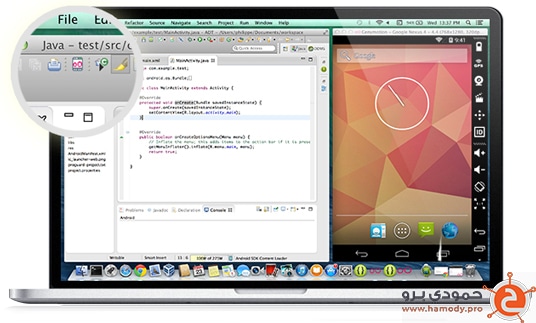
أولا، ستحتاج إلى وضع هذا السطر داخل علامة TextView في Activity_main.xml:
css
android:id=”@+id/helloButton”
android:onClick=”onHelloButtonClick”
سيؤدي هذا إلى تسمية النص باسم “helloButton” وسيوضح أن الطريقة “onHelloButtonClick” ستشير إلى طريقة العرض هذه. سنضيف هذا إلى رمزنا في لحظة.
الآن يمكنك إضافة الكود التالي إلى MainActivity الخاص بك. إذا رأيت أي نص يظهر باللون الأحمر أثناء كتابته، فهذا يعني أنك بحاجة إلى “استيراد” هذا الرمز من Android SDK. انقر على النص الأحمر ثم اضغط على Alt + Enter وسيقوم Android Studio بذلك نيابة عنك. باختصار، هذا يخبر Android أنك ترجع إلى مكتبة تشكل جزءا من Android SDK.
(المثال التالي مكتوب بلغة جافا.)
public class MainActivity extends AppCompatActivity {
TextView helloButton;
@Override
protected void onCreate(Bundle savedInstanceState) {
super.onCreate(savedInstanceState);
setContentView(R.layout.activity_main);
helloButton = (TextView) findViewById(R.id.helloButton);
}
public void onHelloButtonClick (View v) {
helloButton.setText(“Howdy World!”);
}
}
في مثال هذا الكود، نقوم أولا بإنشاء “كائن” في الكود يسمى “helloButton”. داخل طريقة “onCreate” لدينا (كل شيء داخل الأقواس المتعرجة) ، فإننا نخبر Android بأن هذا الكائن يمثل الزر في ملف التخطيط الخاص بنا. الرمز الذي تضعه هنا هو ما سيتم تشغيله أولا عند تشغيل التطبيق.
بعد ذلك، نقوم بإنشاء الطريقة التي تعمل عندما ينقر شخص ما على الزر. بمجرد أن يحدث ذلك، يمكننا بعد ذلك تغيير النص على الزر المذكور. لاحظ أنه مرة أخرى، يتطلب Kotlin أسطرا أقل بكثير لتحقيق نفس الشيء.
قم بتشغيل التطبيق ويجب أن ترى الآن أنه عند النقر فوق الزر يتغير النص.
هذا تطبيق بسيط للغاية ولكنه يوضح أساسيات كيفية عمل تطوير تطبيقات Android. بشكل عام، ستقوم بإنشاء عناصر جديدة على الشاشة في ملف التخطيط ثم تحديد كيفية تصرفهم في ملف Java أو Kotlin المرتبط.
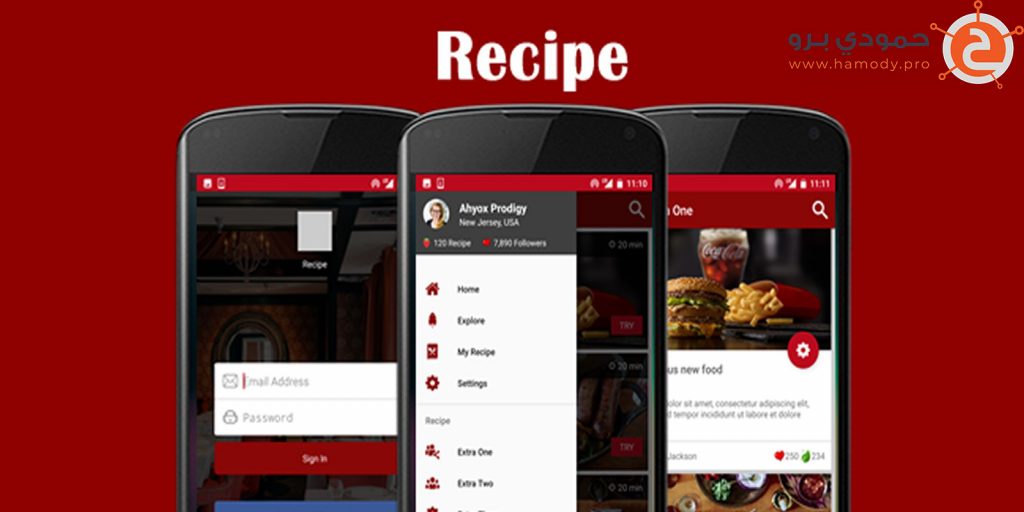
كلما تقدمت أكثر، ستحتاج إلى البدء في معالجة البيانات وتخزينها. للقيام بذلك، ستستخدم المتغيرات التي تحتوي على أرقام وسلاسل (كلمات).
بمجرد قراءة ذلك، سيكون لديك فكرة أساسية عن كيفية عمل Java وكل ما تبقى هو معرفة كيفية تطبيق هذه المهارات على تطوير تطبيقات Android. لتحقيق هذه الغاية، فإن الإستراتيجية العظيمة هي اختيار مشروع ثم العمل على ذلك.
المفتاح ليس في محاولة وتعلم “كل شيء حول تطوير التطبيقات” ولكن لتضع نظرك على مشروع أول واقعي. ستستمر في تعلم انشاء تطبيق اندرويد أثناء إضافة ميزات جديدة وترغب في القيام بأشياء جديدة وسيحافظ هدفك على متعة التعلم وتنظيمه. اذا استمريت في ذلك، ستكون محترفا.
إقرأ أيضا: كيفية معرفة سرعة النت من الراوتر بسهولة